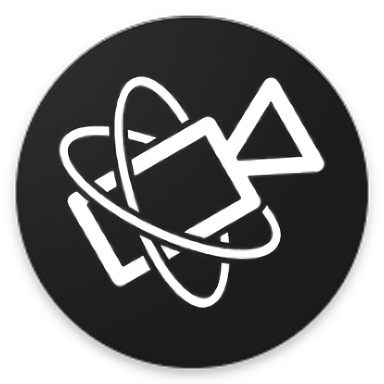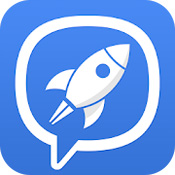word怎么插入目录
2025-05-28 13:01:02来源:sxtmmc编辑:佚名
在日常使用word进行文档编辑时,插入目录是一项非常实用的功能,它能让文档结构一目了然,方便读者快速定位所需内容。那么,该如何在word中插入目录并实现自动生成呢?
首先,要确保文档中已经设置好了各级的样式。这是自动生成目录的关键前提。一般来说,我们可以通过“开始”选项卡中的样式功能来设置样式,如“1”“2”“3”等。将不同级别的应用相应的样式,这样word就能准确识别层次。
接下来,将光标定位到需要插入目录的位置。通常在文档开头或专门预留的目录页。然后,点击“引用”选项卡。
在“引用”选项卡中,找到“目录”按钮。点击该按钮后,会弹出一些预设的目录格式供选择。如果这些预设格式不符合需求,还可以点击“自定义目录”选项。
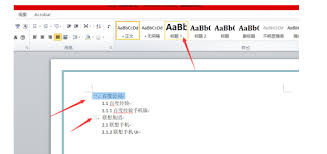
在“自定义目录”对话框中,可以进行更细致的设置。比如,可以调整目录的显示级别,根据文档的实际层次来确定显示到第几级。还能设置目录的格式,如字体、字号、缩进等,以使其与文档整体风格相匹配。同时,勾选“使用超链接而不使用页码”选项,能让目录中的具有超链接功能,点击即可快速跳转到相应内容。设置完成后,点击“确定”按钮,word就会自动生成目录。
生成目录后,如果文档内容有修改,比如的增减或内容的调整,不需要手动去修改目录。只需要在目录区域点击右键,选择“更新域”。在弹出的“更新目录”对话框中,选择“更新整个目录”,然后点击“确定”,word就能自动更新目录,确保目录与文档内容始终保持一致。
此外,若想进一步优化目录,还可以对目录中的页码进行对齐方式调整等操作。通过上述步骤,就能轻松在word中插入准确、美观且能自动更新的目录,提升文档的专业性和可读性。无论是撰写论文、报告还是其他文档,合理使用目录功能都能为读者带来更好的阅读体验,让文档更加清晰易读。